動画で見る
手順 【1】
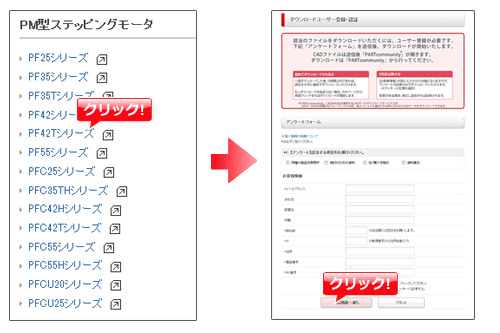
ご利用したいCADデータのシリーズをクリックすると、ダウンロードユーザー登録・認証画面が開きます。
アンケートとお客様情報を入力し、「確認画面へ進む」から「送信する」してください。
手順 【2】
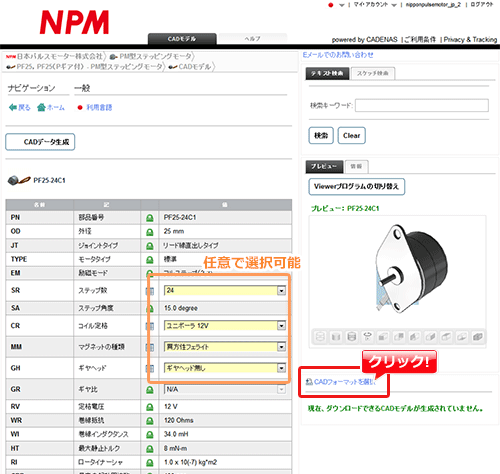
「PARTcommunity」の画面が開きます。
初めて利用する場合は、CADデータフォーマットの設定を行います。
「CADフォーマットを選択」をクリックしてください。
データ表の黄色の箇所は、お客様側で数値を選ぶことが可能です。必要に応じて選択ください。
ステップ数、コイル定格、マグネット種類、ギヤヘッドの有無など。
手順 【3】
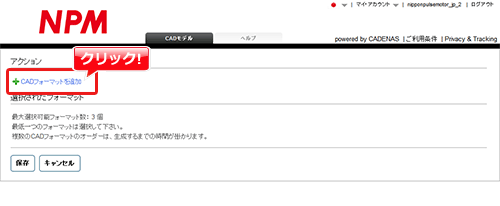
選択されたCADフォーマット一覧画面が開きます。
まだ選択されていないので、「CADフォーマットを追加」をクリックしてください。
手順 【4】
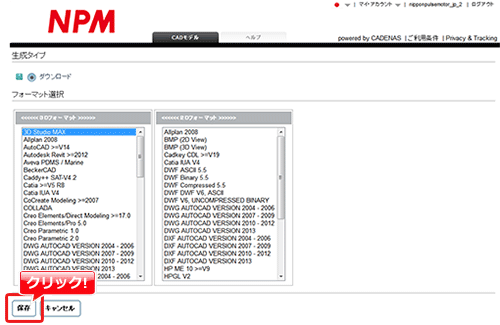
CADフォーマット選択画面が開きます。
左側が3Dフォーマット、右側が2Dフォーマットの一覧です。
使用するソフトに合ったフォーマットを選び、「保存」をクリックしてください。
※最大3個まで同時に選択可能です。
手順 【5】
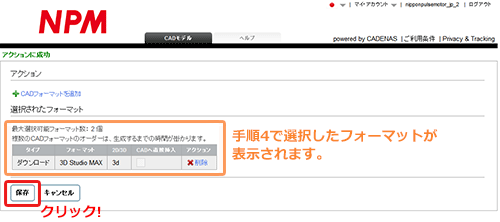
ひとつ前の画面(手順3)に戻ります。
選択されたフォーマットにさきほど選んだものが入っているのが確認できたら、「保存」をクリックしてください。
手順 【6】
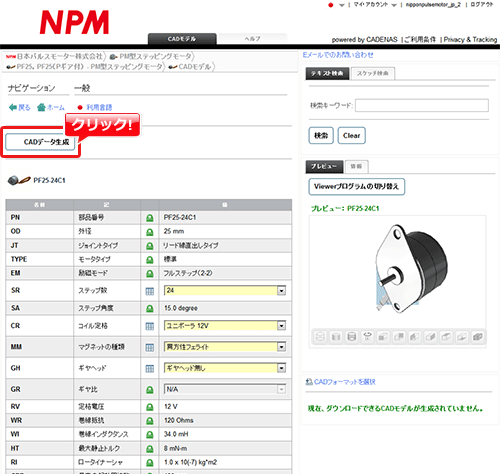
一番最初の画面(手順2)に戻るので、こんどは「CADデータ生成」をクリックしてください。
手順 【7】
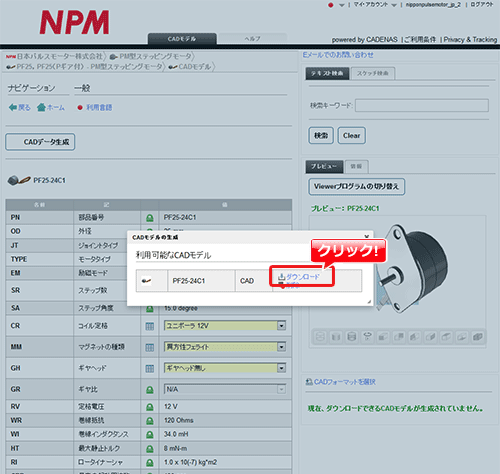
CADデータが生成されるまで、数秒~数十秒かかります。
生成が終わりましたら、「ダウンロード」をクリックしてファイルを保存してください。
手順 【8】
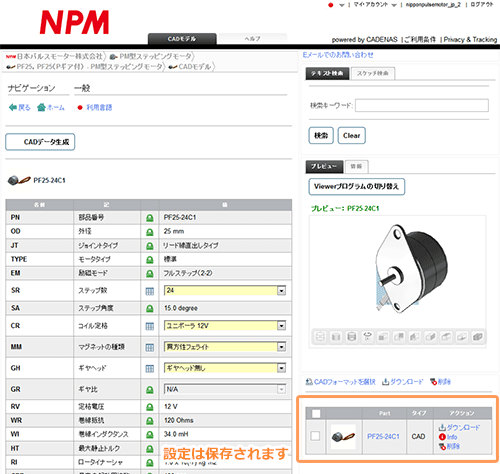
一度生成したフォーマット設定は保存されますので、次回からは直接ダウンロードいただけます。
以上でダウンロード手順の説明は終わりです